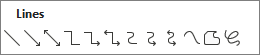-
На вкладке Вставка нажмите кнопку Фигуры.
-
В коллекции Lines выберите тип строки.
-
Щелкните и перетащите мышь, чтобы нарисовать линию на слайде.
Совет: Чтобы нарисовать идеальную горизонтальную или вертикальную линию, нажмите и удерживайте клавишу SHIFT во время рисования.
-
Если линия по-прежнему выбрана на слайде, на панели инструментов на вкладке Формат фигуры выберите Контур фигуры. В этом меню можно выбрать цвет, вес (толщину линии) и стиль линии.
Совет: Сведения об использовании перьев и линейки для рисования линий см. в статье Рисование прямых линий или выравнивание линий с линейкой в PowerPoint.
-
На вкладке Вставка нажмите кнопку Фигуры.
-
В коллекции Lines выберите тип строки:
На слайд добавляется строка.
Совет: Для идеально горизонтальной или вертикальной линии перетащите один конец линии, чтобы она была близко к нужной позиции. Затем, выбрав линию, установите для параметра Высотазначение 0,00 (для горизонтальной линии) или задайте для параметра Шириназначение 0,00 (для вертикальной линии).
-
Чтобы изменить длину или позицию строки, выберите конечную точку и перетащите ее. Чтобы изменить положение всей линии, наведите указатель на ее середину, пока указатель не изменится на движущийся указатель
-
Если линия по-прежнему выбрана на слайде, на панели инструментов на вкладке Фигура выберите Контур фигуры. В этом меню можно выбрать цвет, вес (толщину линии) и стиль линии. Кроме того, коллекция Стили фигур на вкладке Фигура позволяет быстро изменить линию на другой вес и цвет.
-
На вкладке Вставка нажмите кнопку Фигуры.
-
В коллекции Lines выберите тип строки.
-
Щелкните и перетащите мышь, чтобы нарисовать линию на слайде.
Совет: Чтобы нарисовать идеальную горизонтальную или вертикальную линию, нажмите и удерживайте клавишу SHIFT во время рисования.
-
Если линия по-прежнему выбрана на слайде, на панели инструментов на вкладке Формат фигуры выберите Контур фигуры. В этом меню можно выбрать цвет, вес (толщину линии) и стиль линии.
Совет: Сведения об использовании перьев и линейки для рисования линий см. в статье Рисование прямых линий или выравнивание линий с линейкой в PowerPoint.